Medián funkcie v programe Excel
Medián funkcie v programe Excel poskytuje medián ľubovoľnej danej množiny čísel a je kategorizovaný ako štatistická funkcia. Medián akýchkoľvek čísel je číslo v strede súpravy. MEDIAN zmierňuje centrálnu tendenciu, ktorou je umiestnenie stredu skupiny čísel v štatistickom rozdelení.
MEDIANSKÝ vzorec v programe Excel
Nižšie je uvedený vzorec MEDIAN v programe Excel.
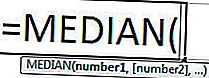
Argumenty použité pre vzorec MEDIAN:
number_1, number_2,…, number_n: Sada čísel alebo odkazov na bunky označujúce číselné hodnoty, pre ktoré sa má vypočítať stredná hodnota.
Musí byť poskytnuté aspoň jedno číslo. Následné čísla sú voliteľné. V mediáne môže byť zadaných maximálne 255 čísel. Vstupom môžu byť čísla, mená, polia alebo odkazy na bunky, ktoré obsahujú čísla. Akékoľvek logické hodnoty a textové reprezentácie čísel zadaných priamo ako vstup sa počítajú aj pomocou funkcie Median.
Výkon:
MEDIAN vypočíta medián danej množiny čísel. Presná polovica vstupných čísel má hodnoty, ktoré sú väčšie ako stredná hodnota, a polovica čísel má hodnoty, ktoré sú menšie ako stredná hodnota. Ak je párny počet vstupov, potom funkcia MEDIAN vypočíta priemer z dvoch čísel v strede. Predpokladajme, že je ako vstup zadaných celkovo šesť čísel, potom MEDIAN vráti priemer 3. a 4. čísla. Funkcia MEDIAN najskôr usporiada zadané číselné hodnoty vo vzostupnom poradí a potom identifikuje strednú hodnotu.
Ilustrácia
Predpokladajme, že chcete nájsť medián čísel {2, 3, 4, 5, 6}. Tieto čísla sú uvedené v bunke B3: B7.
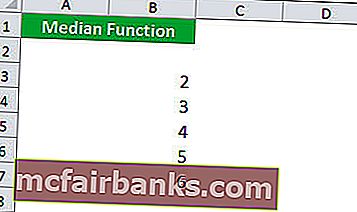
Na výpočet strednej funkcie môžete použiť nasledujúci vzorec MEDIAN:
= STREDNÉ (B3: B7)
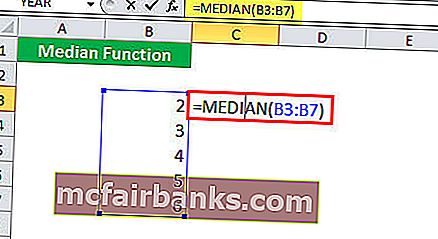
Vzorec MEDIAN vráti strednú hodnotu, tj. 4.
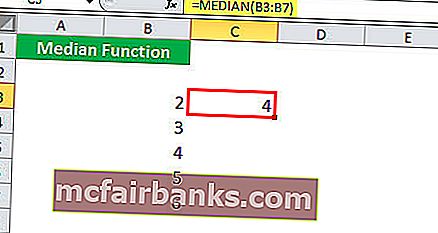
Namiesto odkazov na bunky môžete zadať vstupné hodnoty priamo ako:
= STREDNÉ (2, 3, 4, 5, 6)
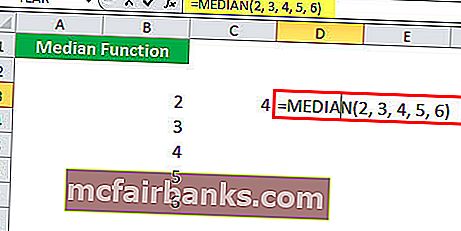
Tento MEDIÁNSKY vzorec v programe Excel vráti rovnaký výstup.
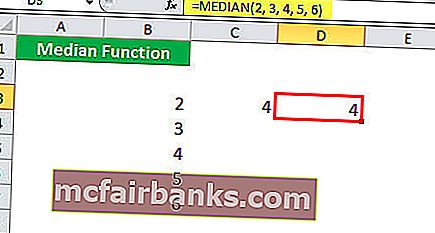
Ak ako argument použijete párny počet hodnôt, napríklad {2, 3, 4, 5, 6, 7}, vzorec MEDIAN vydá priemer stredných dvoch hodnôt - 4 a 5.
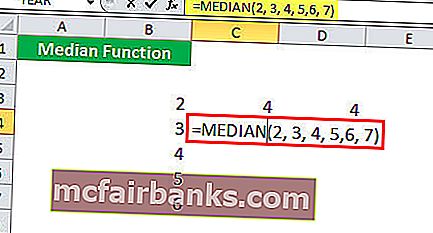
čo je 4,5.
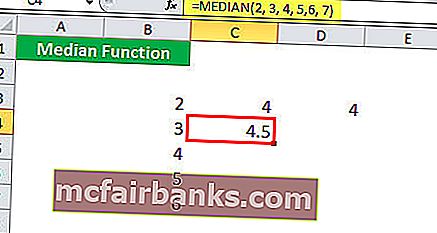
Predpokladajme, že dáte deväť argumentov {3, 8, 4, 12, 14, 5, 1, 2, 10}, ktoré nie sú zoradené vzostupne. MEDIAN ich sám usporiada vzostupne: {1, 2, 3 , 4, 5, 8, 10, 12, 14} a potom namiesto hodnoty 14 ako výstup vráti 5. hodnotu, tj. 5.
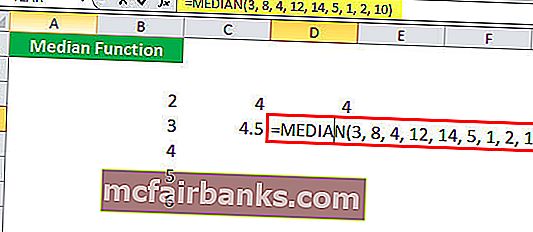
Výkon:
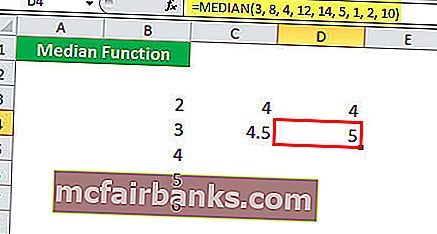
Ako používať funkciu MEDIAN v programe Excel?
Funkcia MEDIAN Excel je veľmi jednoduchá a ľahko použiteľná. Pochopme fungovanie funkcie MEDIAN na niekoľkých príkladoch.
Funkcia Medián v programe Excel poskytuje mieru centrálnej tendencie alebo priemernej hodnoty a je najvhodnejšia, ak sú údaje skreslené alebo obsahujú výnimočne vysoké alebo nízke hodnoty. MEDIAN je najvhodnejším opatrením pre údaje klasifikované v radovej stupnici. Funkciu MEDIAN v programe Excel je možné použiť na vyhľadanie mediánu tržieb, výnosov alebo výdavkov.
Túto šablónu Excel Funkcie MEDIAN si môžete stiahnuť tu - Šablónu Excel funkcie MEDIANPríklad č
Predpokladajme, že máte údaje o predaji rôznych produktov vašej spoločnosti. Údaje sú uvedené v bunke B4: B17.
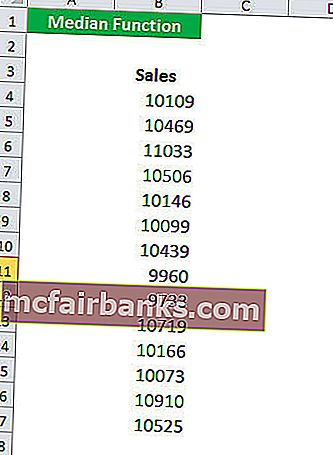
Teraz chcete vypočítať stredný predaj. Môžete tak urobiť pomocou programu MEDIAN Formula v programe Excel:
= STREDNÉ (B4: B17)
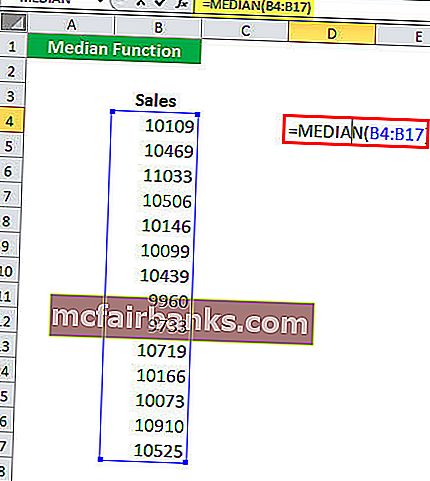
a stlačte kláves Enter. Vráti to medián.
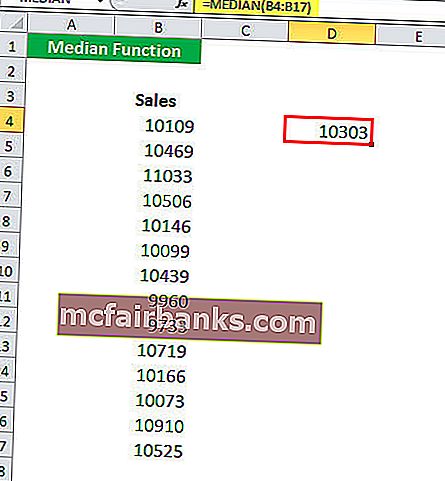
Príklad č
Predpokladajme, že máte výšku 12 študentov uvedených v bunke C4: C15. Chcete vypočítať strednú výšku študentov.
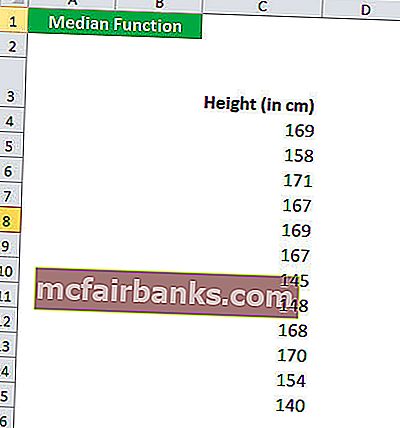
Na výpočet strednej výšky môžete použiť program MEDIAN Formula v programe Excel:
= STREDNÉ (C4: C15)
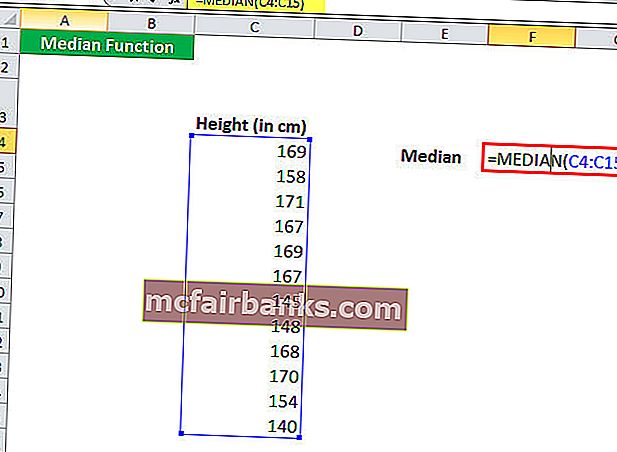
Vráti sa 167.
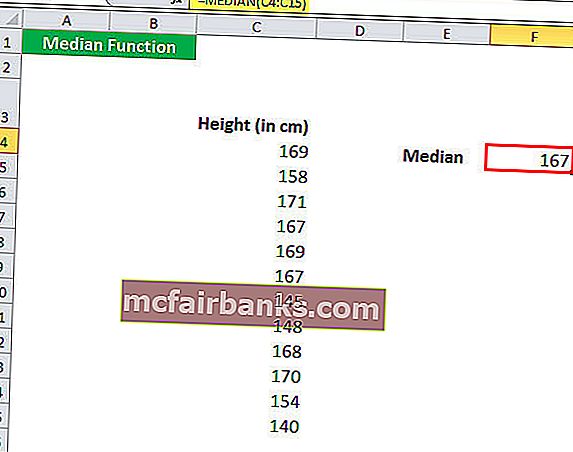
Príklad č
Predpokladajme, že máte ceny benzínu v rôznych mestách v krajine dva rôzne mesiace, ako je uvedené nižšie.
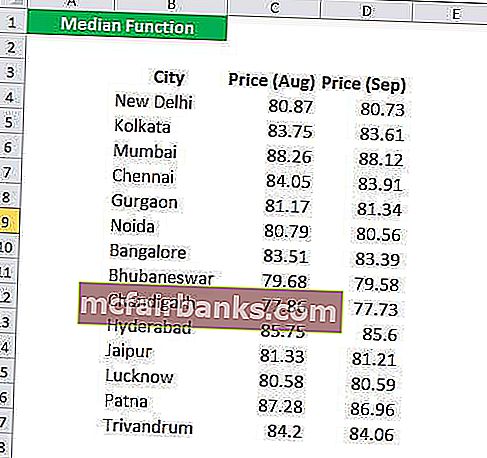
Teraz chcete vypočítať stredné ceny benzínu pre každý mesiac a potom ceny porovnať na základe ich stredných hodnôt.
Na výpočet stredných cien v auguste môžete použiť program MEDIAN Formula v programe Excel:
= STREDNÉ (C4: C17)
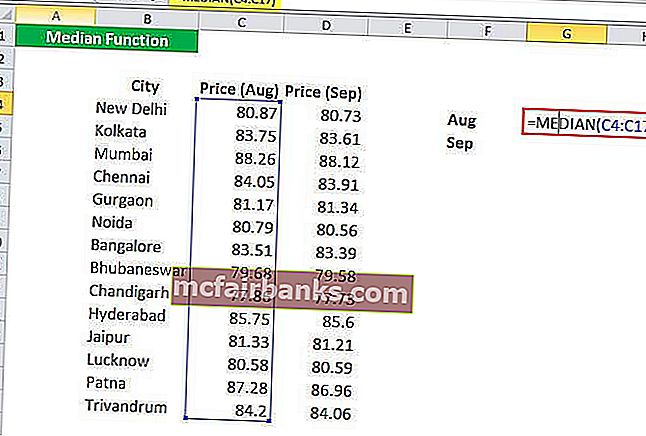
a stlačte kláves Enter. Bude to mať medián za august, tj. 82,42
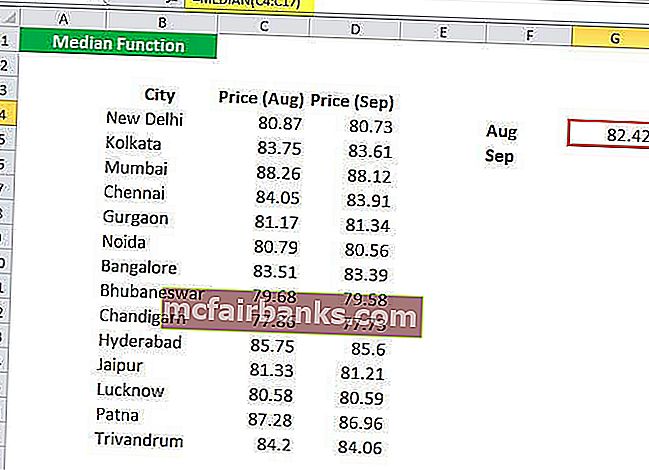
Podobne môžete nájsť medián pre Sep pomocou programu MEDIAN Formula v programe Excel:
= STREDNÉ (D4: D17)
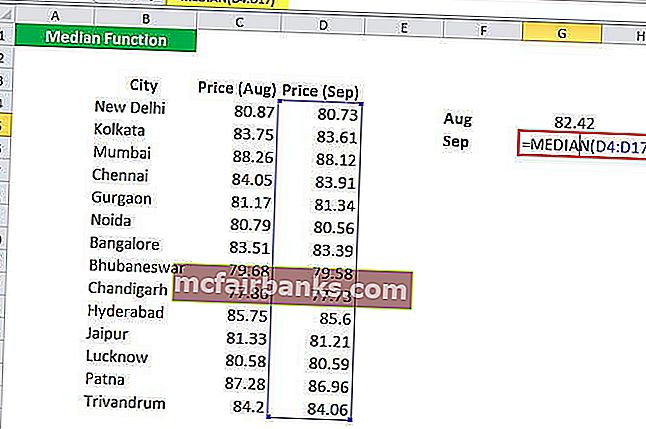
Vráti 82,365
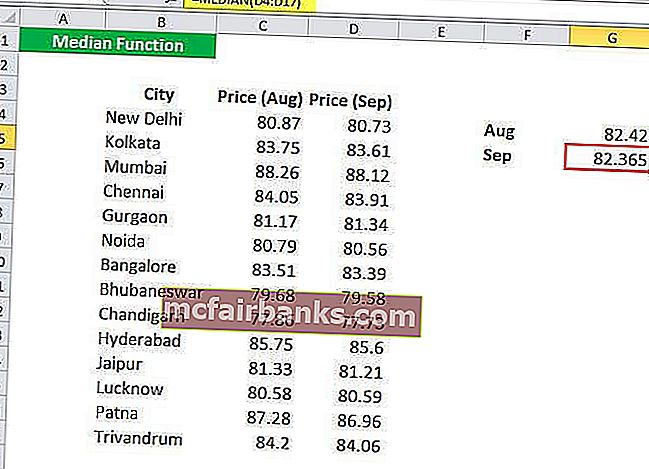
Ak chcete zistiť, ktorý mesiac mal väčšiu strednú hodnotu, môžete použiť index:
= INDEX (F4: F5, MATCH (MAX (G4: G5), G4: G5, 0))
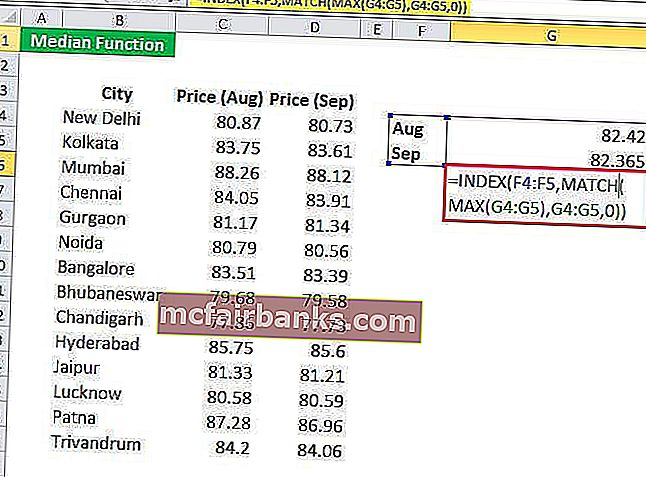
ktorý sa vráti Aug.
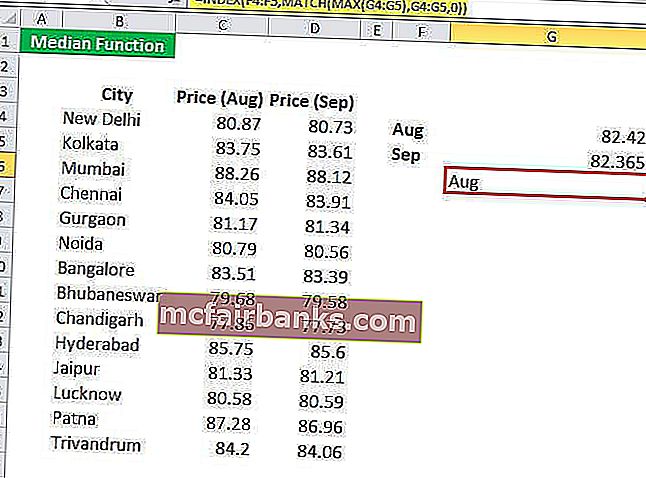
Príklad č
Predpokladajme, že máte známky, ktoré získali študenti v triede. Značky sú uvedené v bunke D4: D23.
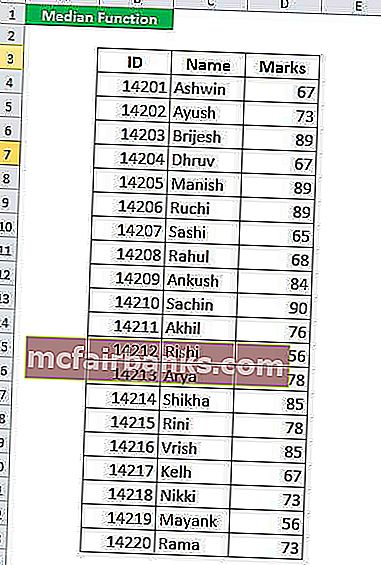
Teraz chcete porovnať značky so získaným stredným počtom značiek. Ak sú dosiahnuté známky väčšie ako stredná hodnota, bude sa študent považovať za nadpriemerný, v opačnom prípade sa bude študent považovať za podpriemerný.
Môžete na to použiť nasledujúci MEDIANOVÝ vzorec:
= AK (D4> = STREDNÝ ($ D $ 4: $ D $ 23), „Nadpriemerný“, „Podpriemerný“)
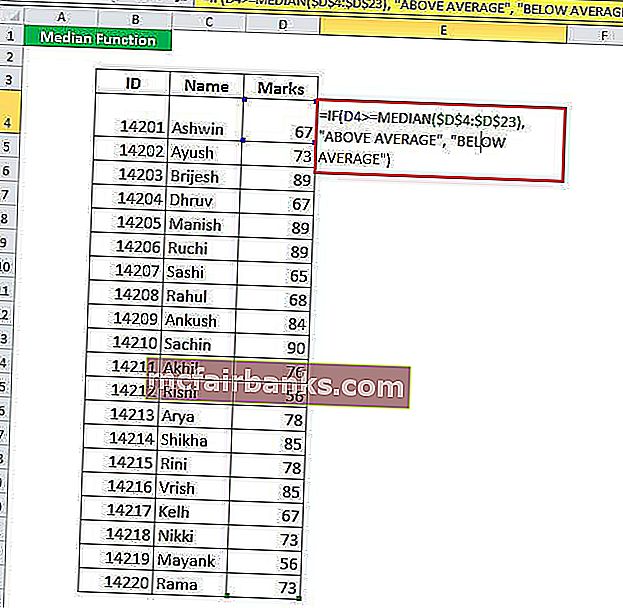
a stlačte kláves Enter. Vráti predstavenie pre 1. študenta.
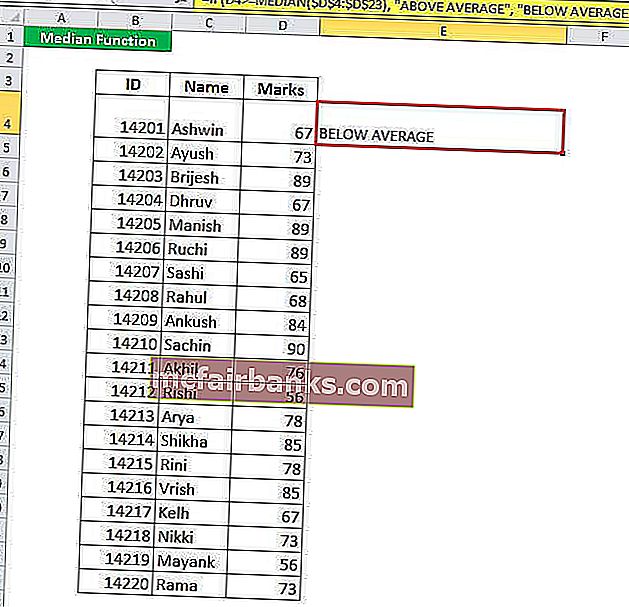
Teraz ho môžete jednoducho pretiahnuť na ostatných študentov, aby ste dosiahli výkon každého zo študentov.

Pozrime sa podrobne na MEDIAN Formula.
MEDIAN ($ D $ 4: $ D $ 23) vypočíta medián známok získaných študentmi. Tu je medián 74,4.
AK (D4> = MEDIÁN ($ D $ 4: $ D $ 23), „Nadpriemerné“, „Podpriemerné“) znamená, že ak sú známky získané študentom väčšie ako stredná hodnota, vrátia sa nadpriemerné, inak návratnosť pod priemerom.
Príklad č
Predpokladajme, že máte mesačný plat na oddelení vašej spoločnosti. Plat je uvedený v bunke B4: B13.
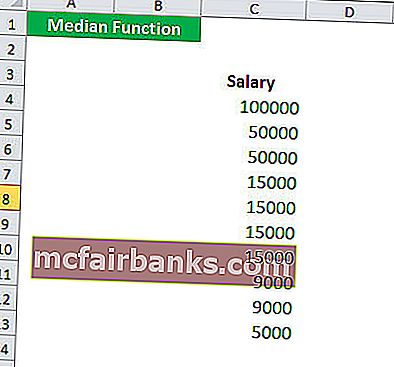
Teraz vás zaujíma výpočet centrálnej tendencie daného platu. Rozhodli ste sa, že ak je štandardná odchýlka väčšia ako jedna tretina priemeru, vypočítate medián, inak vypočítate priemer.
Môžete tak urobiť pomocou programu MEDIAN Formula v programe Excel:
= IF (STDEV (C4: C13)> (PRIEMERNÝ (C4: C13) / 3), STREDNÝ (C4: C13), PRIEMERNÝ (C4: C13))
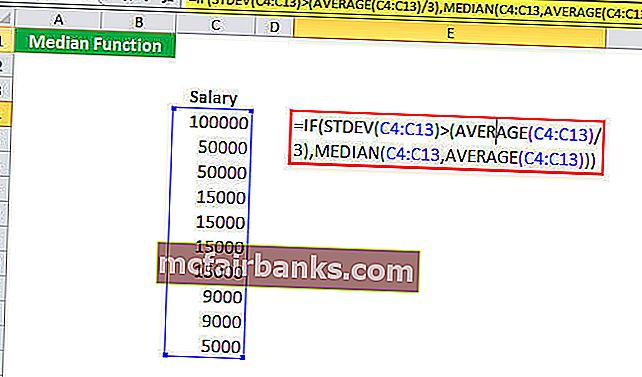
V tomto prípade je štandardná odchýlka 29959 a priemerná hodnota je 28300, čo jasne ukazuje, že údaje majú veľmi vysokú štandardnú odchýlku. Štandardná odchýlka je v tomto prípade väčšia ako jedna tretina priemeru, bude teda uvádzať strednú hodnotu, tj. 15000.

Na čo treba pamätať
- Funkcia Medián v programe Excel poskytuje medián ktorejkoľvek danej množiny čísel.
- Aspoň jedno číslo by malo byť poskytnuté ako vstup do funkcie Median Excel.
- Ako vstup do strednej funkcie v programe Excel je možné zadať najviac 255 čísel.
- Vstupom môžu byť čísla, mená, polia alebo odkazy, ktoré obsahujú čísla.
- Logické hodnoty sa tiež počítajú ako čísla pomocou strednej funkcie v programe Excel.